ĐẶC ĐIỂM NỔI BẬT
Đặc điểm của Chuột Microsoft Bluetooth Ergonomic Mouse
Thoải mái cả ngày, thiết kế không dây
- Làm việc thoải mái cả ngày với chuột Surface công thái học không dây cao cấp của Microsoft.
- Có chỗ để ngón tay cái mềm mại, dễ cầm nắm, giúp tạo tư thế tự nhiên cho bàn tay và cổ tay.
- Thiết kế nhẹ, bền với lớp hoàn thiện liền mạch, làm từ vật liệu cao cấp.
- 3 nút tùy chỉnh để thêm các chức năng dành riêng cho ứng dụng nhằm tăng năng suất làm việc.
- Thời lượng pin lên đến 15 tháng

Điều hướng chính xác
- Đế Teflon với cảm biến theo dõi chính xác lướt nhẹ nhàng trên nhiều bề mặt khác nhau.
- Bánh xe cuộn bằng nhôm gia công để điều hướng chính xác.
Nhiều lựa chọn màu sắc
Bổ sung cho phong cách và không gian làm việc của bạn với nhiều lựa chọn màu sắc: Glacier, Peach, Pastel Blue và Black.
Kết nối chuột Microsoft Bluetooth Ergonomic Mouse với máy tính

Để sử dụng Microsoft Bluetooth Ergonomic Mouse, PC của bạn cần có Bluetooth 4.0 trở lên. Nó được thiết kế để hoạt động tốt nhất với Windows 11/10 và hỗ trợ Swift Pair. Bạn có thể ghép nối tối đa ba PC khác nhau.
- Ở dưới cùng của chuột, trượt công tắc nguồn để bật chuột.Chuột sẽ tự động chuyển sang chế độ ghép nối. Nếu không, hãy nhấn và giữ nút ghép nối trong khoảng 5 giây. Đèn ghép nối đầu tiên ở dưới cùng của chuột sẽ nhấp nháy.
- Trên PC chạy Windows 11/10, hãy chọn Connect nếu thông báo xuất hiện cho chuột của bạn, sau đó đợi thiết lập.Nếu không có thông báo, hãy vào:
Windows 10: Start > Settings > Devices > Bluetooth & other devices > Add Bluetooth or other device > Bluetooth > Microsoft Bluetooth Ergonomic Mouse > Done.
Windows 11: Start > Settings > Bluetooth & devices > Add device > Bluetooth > Microsoft Bluetooth Ergonomic Mouse > Done
Bạn có thể ghép nối tối đa hai thiết bị nữa với chuột của mình. Để ghép nối chuột của bạn với một thiết bị khác, hãy nhấn nút ghép nối để thay đổi sang thiết bị khác, sau đó làm theo các hướng dẫn tương tự ở trên để ghép nối thiết bị mới.
Khi sử dụng chuột, bạn có thể nhấn nút ghép nối trên chuột để chuyển đổi thủ công từ máy tính này sang máy tính khác.
Chuyển đổi giữa các thiết bị bằng Smart Switch
Sau khi thiết bị của bạn được ghép nối, bạn có thể sử dụng Microsoft Bluetooth Ergonomic Mouse để tự động chuyển đổi giữa các màn hình trên các thiết bị khác nhau. Chỉ cần di chuyển con trỏ chuột đến mép màn hình, sau đó sử dụng chuột trên màn hình khác trên PC khác.
Trước tiên, bạn cần ghép nối tất cả các thiết bị của mình và cài đặt Microsoft Mouse and Keyboard Center trên mỗi PC.
Sau đây là cách thiết lập Smart switch trong Microsoft Mouse and Keyboard Center:
- Mở Mouse and Keyboard Center trên một trong các thiết bị được ghép nối với Microsoft Bluetooth Ergonomic Mouse, sau đó chọn Smart Switch .
- Bật công tắc Enable Smart switch.Bạn sẽ thấy danh sách các thiết bị được ghép nối với chuột của bạn, theo thứ tự ghép nối.
- Thiết lập bố cục và thay đổi cài đặt cho Smart switch.
Mẹo: Để kiểm tra mức pin bất cứ lúc nào:
- Trên PC chạy Windows 10: hãy mở Settings, sau đó chọn Devices > Bluetooth & other devices. Mức pin sẽ hiển thị bên cạnh chuột của bạn.
- Trên PC chạy Windows 11: hãy mở Settings, sau đó chọn Bluetooth & devices > Devices. Mức pin sẽ hiển thị bên cạnh chuột của bạn.
CHÍNH SÁCH KHI MUA HÀNG TẠI TRITIENLAPTOP.COM
– Luôn sẵn sàng tư vấn online và offline miễn phí lựa chọn sản phẩm phù hợp với nhu cầu sử dụng của từng Khách hàng.
– Hỗ trợ cài đặt phần mềm miễn phí trọn đời khi mua các sản phẩm Laptop.
– Windows bản quyền trọn đời theo máy.
– Bảo hành lỗi 1 đổi 1 trong toàn thời gian bảo hành tất cả các dòng máy tính xách tay Surface, Macbook .
– Bán gói bảo hành Laptop: 6 tháng và 1 – 2 năm theo nhu cầu của khách hàng.
– Kỹ thuật giỏi, giàu kinh nghiệm.
– Hỗ trợ đổi máy cũ giá tốt khi máy được mua tại cửa hàng của Trí Tiến
– Cũng cấp, thay thế, sửa chữa các loại phụ kiện laptop, phụ kiện Surface đảm bảo hàng chính hãng, giá tốt nhất thị trường.
Liên hệ ngay Hotline: 0888 466 888 để được hỗ trợ tư vấn và mua sản phẩm Chuột Microsoft Bluetooth Ergonomic Mouse chính hãng với giá ưu đãi cùng nhiều phần quà hấp dẫn.





 0888 466 888 |
Hotline mua hàng
0888 466 888 |
Hotline mua hàng 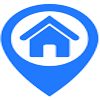 Số 56, Ngõ 133, Thái Hà, Đống Đa, Hà Nội |
Địa chỉ cửa hàng
Số 56, Ngõ 133, Thái Hà, Đống Đa, Hà Nội |
Địa chỉ cửa hàng  Thời gian làm việc: Từ 8h00 - 21h00 tất cả các ngày trong tuần.
Thời gian làm việc: Từ 8h00 - 21h00 tất cả các ngày trong tuần.








![Surface Pro 9 [Kèm phím] Core i5/ Ram 16GB/ SSD 512GB Like new](https://tritienlaptop.com/wp-content/uploads/2025/11/surface-pro-9-i5-16gb-512gb-kem-phim-cu-1-300x300.jpg)








![Surface Pro 5 [Kèm phím] Core i5/Ram 8GB/SSD 256GB Like New](https://tritienlaptop.com/wp-content/uploads/2022/12/Surface-Pro-5-kem-phim-add-1-100x100.jpg)



Đánh giá
0 đánh giá và nhận xét
Bạn đánh giá sao sản phẩm này
Chưa có đánh giá nào.